[Guía definitiva] Cómo desbloquear el código de acceso del iPhone sin computadora
Así que compraste un iPhone de segunda mano, yno se puede desbloquear. El dispositivo requiere que ingreses el código y no lo sabes. O bien, ha olvidado la contraseña y no puede desbloquearla. Ingresar un código de acceso incorrecto varias veces deshabilitará su iPhone. Lo que debe hacer en este momento es omitir el código de acceso para que pueda comenzar a usar su dispositivo. Un modelo más nuevo como el iPhone 8, el iPhone X o un modelo más antiguo como el iPhone 4, 5 y 6, hay un software que puede ayudarlo. Con esto en mente, aquí se explica cómo desbloquear el código de acceso del iPhone sin computadora.
- Modo 1: Cómo desbloquear sin computadora con iCloud
- Manera 2: Cómo desbloquear el código de acceso del iPhone usando Siri
- ¿Qué hacer si olvidó su contraseña de iPhone?
Modo 1: Cómo desbloquear sin computadora con iCloud
De esta manera solo funciona si conoces tu iCloud.credenciales, y ha habilitado "Encontrar mi iPhone" en su iCloud. De lo contrario, tiene que encontrar otra manera de desbloquear la contraseña del iPhone 6 sin computadora.
Sin embargo, hay una trampa. Recuerde, Apple no permite restablecer el código de acceso del dispositivo. Básicamente, borrará sus datos e ingresará nuevos detalles sobre su código de acceso. Antes de continuar, asegúrese de tener una copia de seguridad de su dispositivo.
Paso 1: Vaya al sitio web oficial de iCloud e ingrese sus credenciales de la cuenta vinculada a su iPhone. Puede usar cualquier dispositivo de mano para iniciar sesión en el sitio web, no tiene que ser una computadora. Una vez que inicie sesión, el sitio web le dará un par de opciones. Haga clic en "Buscar iPhone" para continuar.

Paso 2: El sitio web iniciará un proceso para encontrar su teléfono. Serás llevado a una nueva interfaz. Haga clic en "Todos los dispositivos". Seleccione el iPhone en el que desea omitir el código de acceso.

Paso 3: Una vez que el software encuentre su dispositivo, se le darán varias opciones. Haga clic en "Borrar iPhone", y luego confirme la elección.

Etapa 4: Espera unos instantes para que el software reinicie tu iPhone. Esta función se introdujo para localizar su dispositivo iOS perdido, pero también puede usarlo para realizar un restablecimiento de fábrica y omitir el código de acceso. Puedes usarlo para desbloquear el iPhone 4 sin iTunes o la computadora.
Manera 2: Cómo desbloquear el código de acceso del iPhone usando Siri
Hay un error en Siri que puedes usar paraDesbloquear iPhone sin ordenador. Esto no ha sido arreglado todavía. Ahora, esta solución puede no funcionar en todo momento, pero vale la pena intentarlo. El error solo funciona en cualquier dispositivo que se ejecute en iOS 8 hasta iOS 10.1
1. Simplemente active Siri en su dispositivo. Todo lo que tienes que hacer es presionar el botón Inicio. Pregúntale a Siri qué hora es, como "Hey Siri, ¿qué hora es?

2. Siri mostrará la hora actual. Habrá un ícono de reloj junto a él. Toca el reloj y podrás acceder a la función de reloj mundial. Haga clic en el icono "+" para agregar otro reloj.

3. Obtendrá una barra de búsqueda donde debe ingresar una ciudad. Escribe cualquier cosa solo para que proporciones una entrada de texto. Toque el texto y luego haga clic en "Seleccionar todo".

4. En este punto, obtendrá nuevas opciones, incluyendo cortar, copiar, etc. Toque el botón "Compartir" para continuar con el proceso. Obtendrá opciones para compartir el texto. Haga clic en el ícono de Mensaje. Su teléfono abrirá una nueva interfaz. Básicamente, comienzas a redactar un nuevo mensaje. Vaya al campo "Para" y escriba cualquier texto. Toque el botón de retorno para continuar el proceso de desbloqueo del iPhone 4 sin computadora.

5. El texto se pondrá verde. Ahora que su texto está seleccionado, haga clic en "+" una vez más para agregar el ícono. Una vez que lo toques, se abrirá una nueva interfaz. Haga clic en "Crear nuevo contacto" para continuar. Ahora se lo llevará a una interfaz donde puede agregar un nuevo contacto. Toque "Agregar foto" esta vez para continuar.
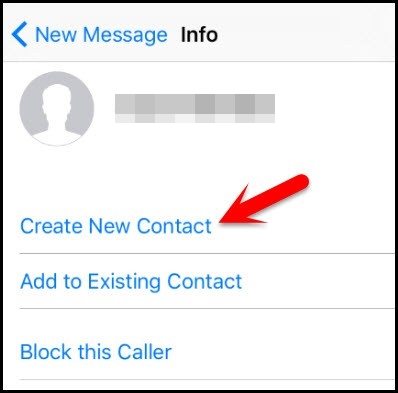
6. Haga clic en el botón "Elegir foto" para seleccionar una foto de su biblioteca. Una vez que se abre la biblioteca de fotos, puede navegar por los álbumes. No hagas clic en ningún álbum. En su lugar, espere unos segundos y luego toque el botón Inicio. Aparecerá la pantalla de inicio.

¿Qué hacer si olvidó su contraseña de iPhone?
¿No puedo recordar esa contraseña? Y tampoco puede usar iCLoud, iTunes o la versión de su dispositivo es superior a 10.1, sue 4uKey es la forma más fácil de desbloquear su iPhone en minutos. Solo siga los 3 pasos simples para desbloquear su iPhone bloqueado.
1. Descargue 4uKey en su Windows o Mac, luego instálelo y ábralo.

2. Conecte su iPhone, luego haga clic en "Inicio", verá la pantalla donde el programa le pide que descargue el paquete firmwave, luego haga clic en "Descargar" para obtenerlo.

3. Una vez que el paquete firmwave se haya descargado correctamente, pulse "Iniciar desbloqueo" para iniciar el proceso. Todo el proceso tomará algo de tiempo, por favor, espere hasta que haya finalizado el proceso de eliminación.
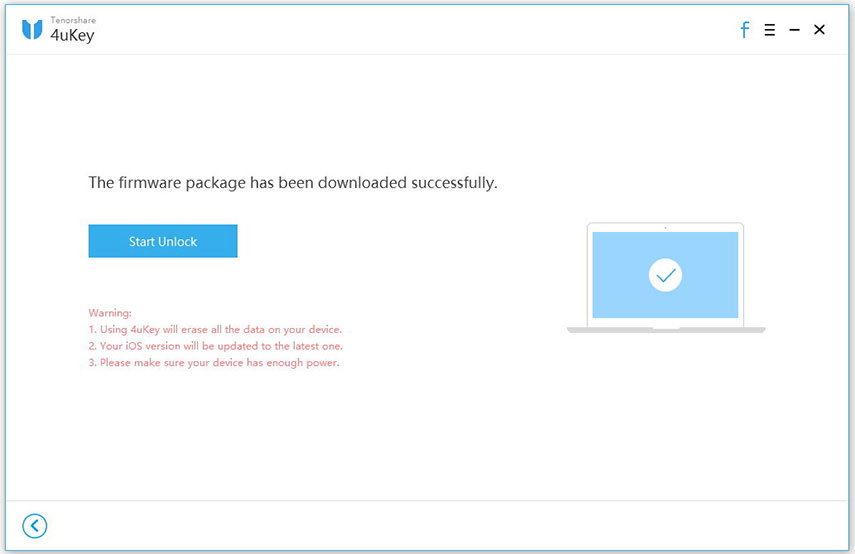
Conclusión
Como puedes ver, hay un truco para cómodesbloquee el código de acceso del iPhone sin o con la computadora, o cualquier otro iPhone, para el caso. Una vez que haya desbloqueado correctamente la contraseña del iPhone, también puede usar https://www.tenorshare.com/products/iphone-data-recovery.html para restaurar sus archivos de copia de seguridad de iTunes y iCloud. Y funciona mejor que simplemente restaurar desde iCloud. La principal diferencia es que puede restaurar elementos de forma selectiva, no todos los archivos. Y UltData le ofrece una vista previa de todos los elementos antes de restaurar.





![[Guía definitiva] Cómo restablecer restricciones olvidadas / Código de acceso de tiempo de pantalla en iPhone](/images/reset-iphone/ultimate-guide-how-to-reset-forgotten-restrictionsscreen-time-passcode-on-iphone.jpg)



